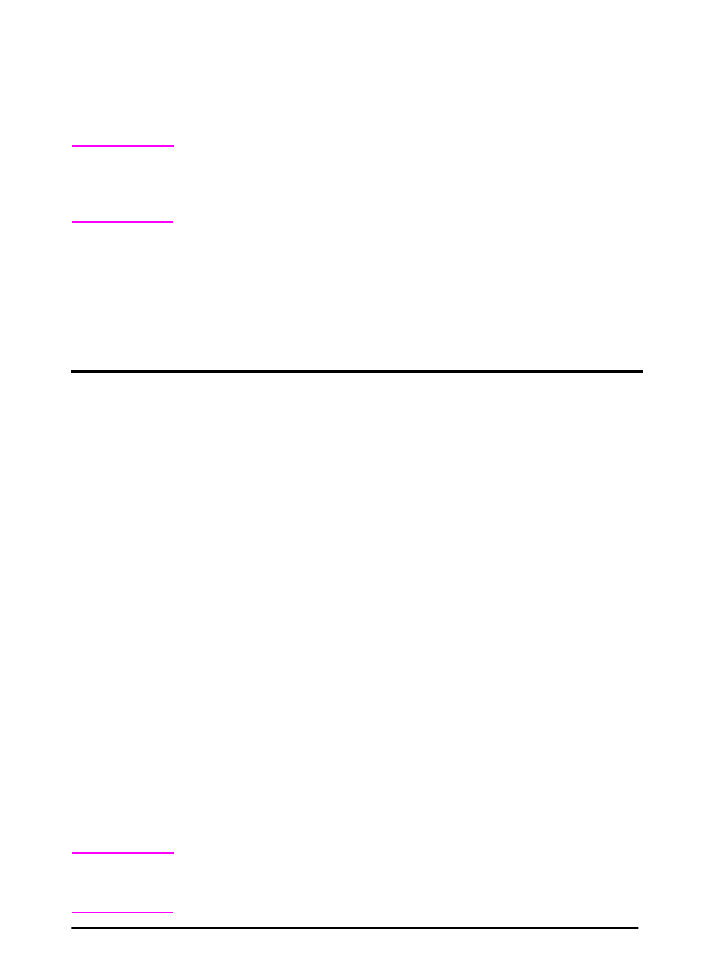
Logiciels pour Windows
Utilisez l’option Installation complète ou Installation personnalisée
pour installer le logiciel HP. (Il comprend plusieurs pilotes d’imprimante.
Pour plus d’informations, reportez-vous à la page 17.)
Remarque
Administrateurs réseau : Si l’imprimante est reliée à un réseau, elle
doit être configurée pour ce réseau au moyen de HP Web Jetadmin
ou d’un logiciel réseau similaire pour pouvoir imprimer.
(Reportez-vous au guide de démarrage.)
Accès au pilote d’imprimante Windows
Accédez au pilote de l’une des manières suivantes pour le configurer :
Remarque
Les paramètres du pilote d’imprimante ou de l’application sont
prioritaires sur ceux du panneau de commande. (Les paramètres
de l’application logicielle annulent ceux du pilote d’imprimante.)
Système
d’exploitation
Changement temporaire des
paramétrages (depuis une
application logicielle)
Changement des paramètres par
défaut (sur toutes applications)
Windows 95,
Windows 98 et
Windows Me
Dans le menu Fichier, cliquez sur
Imprimer, puis sur Configuration
ou Propriétés. (La véritable
procédure peut être légèrement
différente; ceci est la méthode la
plus courante.)
Cliquez sur Démarrer, pointez sur
Paramètres, puis cliquez sur
Imprimantes. Cliquez avec le
bouton droit de la souris sur l’icône
de l’imprimante, puis choisissez
Propriétés.
Windows NT 4.0
Dans le menu Fichier, cliquez sur
Imprimer, puis sur Configuration
ou Propriétés. (La véritable
procédure peut être légèrement
différente; ceci est la méthode la
plus courante.)
Cliquez sur Démarrer, pointez sur
Paramètres, puis cliquez sur
Imprimantes. Cliquez avec le
bouton droit de la souris sur l’icône
de l’imprimante, et sélectionnez
Valeurs par défaut du document
ou Propriétés.
Windows 2000
Dans le menu Fichier, cliquez sur
Imprimer, puis sur Configuration
ou Propriétés. (La véritable
procédure peut être légèrement
différente; ceci est la méthode la
plus courante.)
Cliquez sur Démarrer, pointez sur
Paramètres, puis cliquez sur
Imprimantes. Cliquez avec le
bouton droit de la souris sur l’icône
de l’imprimante, et sélectionnez
Options d’impression ou
Propriétés.
Windows XP
Dans le menu Fichier, cliquez sur
Imprimer, puis sur Configuration
ou Propriétés. (La véritable
procédure peut être légèrement
différente; ceci est la méthode la
plus courante.)
Cliquez sur Démarrer, et pointez
sur l’option des imprimantes et
télécopieurs. Cliquez avec le
bouton droit de la souris sur l’icône
de l’imprimante, puis choisissez
Propriétés.
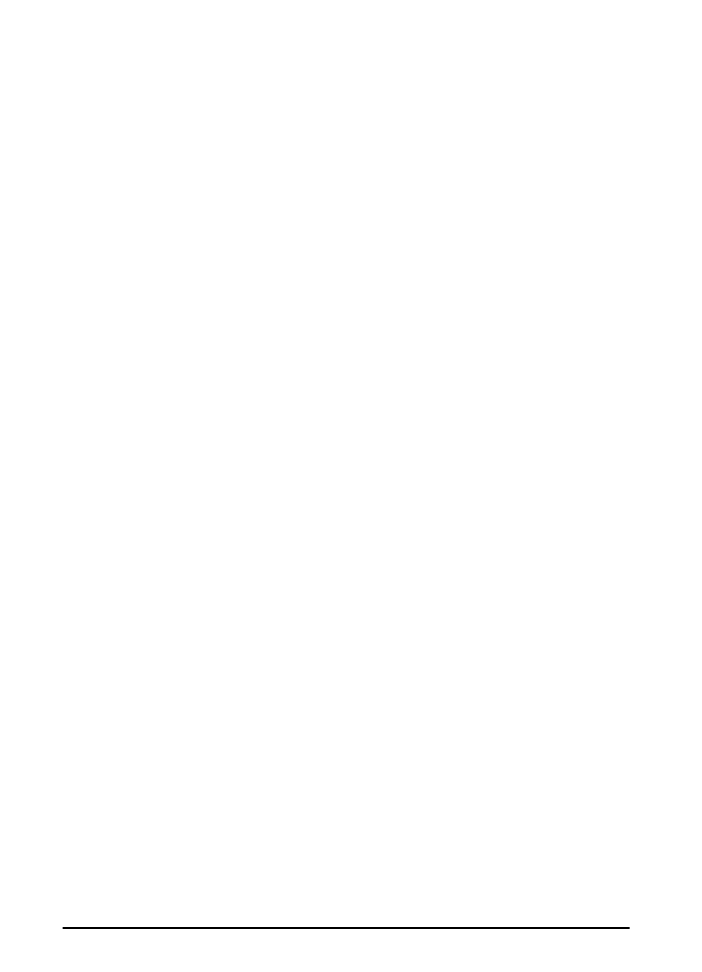
20
Chapitre 1 : Notions élémentaires concernant l’imprimante
FRWW
Choix du pilote d’imprimante adapté à vos besoins
Choisissez un pilote en fonction de l’utilisation prévue de
l’imprimante.
•
Utilisez le pilote PCL 6 pour tirer pleinement parti des fonctions
de l’imprimante. Si la compatibilité en amont avec des pilotes PCL
précédents ou des imprimantes plus anciennes est nécessaire,
le pilote PCL 6 est recommandé.
•
Utilisez le pilote PCL 5e pour obtenir des résultats d’impression
comparables à ceux obtenus avec des imprimantes plus
anciennes. Certaines fonctions ne sont pas disponibles sur ce
pilote (n’utilisez pas le pilote PCL 5e fourni avec cette imprimante
avec d’anciennes imprimantes).
•
Utilisez le pilote PS pour assurer la compatibilité avec les besoins
de PostScript 3. Certaines fonctions ne sont pas disponibles sur
ce pilote.
L’imprimante bascule automatiquement entre les langages des
pilotes PS et PCL.
Aide sur le pilote d’imprimante
Chaque pilote d’imprimante possède des écrans d’aide qui peuvent
être activés via le bouton Aide, la touche F1 ou un point
d’interrogation situé dans l’angle supérieur droit du pilote (selon
le système d’exploitation Windows utilisé). Ces écrans d’aide
fournissent des informations détaillées sur le pilote correspondant.
L’aide du pilote d’imprimante est indépendante de l’aide de
l’application.
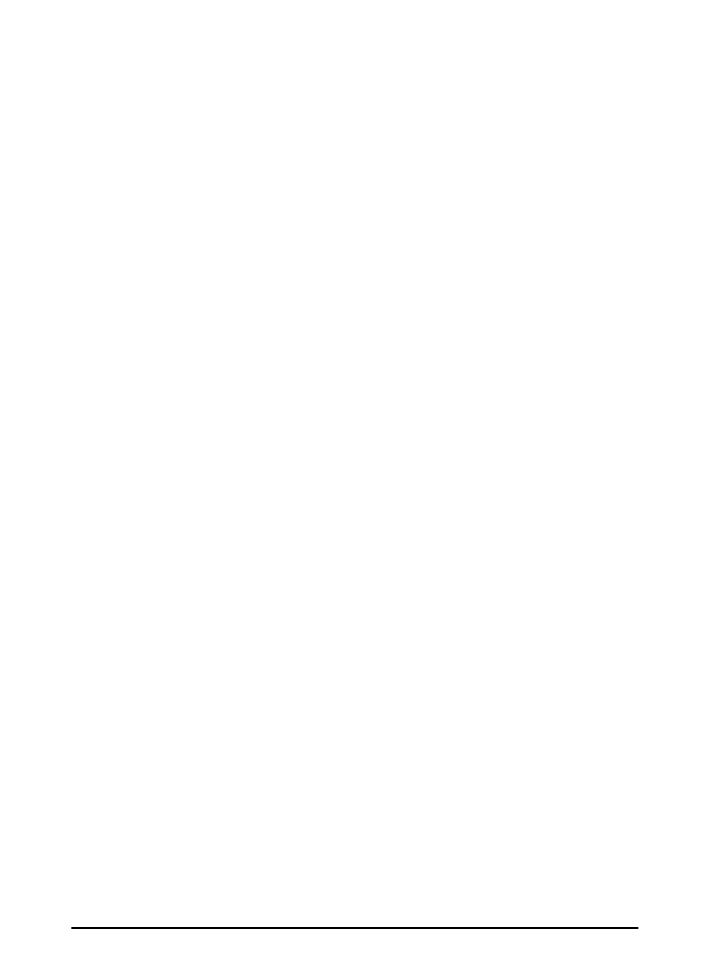
FRWW
Chapitre 1 : Notions élémentaires concernant l’imprimante
21